 Klubb och Webbinformation
Visa
Klubb och Webbinformation
Visa
I Klubb och Webbinformation kan du överblicka och ställa in information som skickas ut i bokningsmejlen och information som visas i samband med bokning i Min Golf och Min Golf Bokningsapp. Här ställer du också in regler för avbokning och No show (möjlighet att få uppföljning på de som inte dyker upp på sina starttider.)
Här hittar du också en checklista för Klubb och webbinformation
Aktivera tredjepartsleverantörer
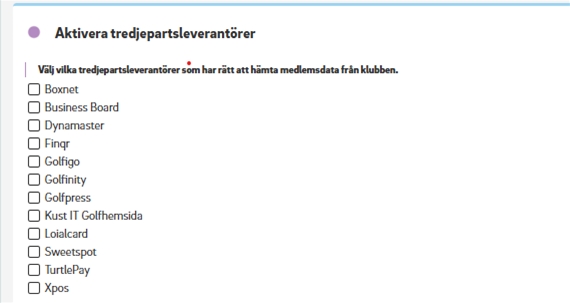
Här kan du ställa in vilka tredjepartsleverantörer som kan hämta medlemsdata från din klubb.
 Information från klubben
Visa
Information från klubben
Visa
Text i bokningsmejlet.
Informationen som skrivs i rutan Information från klubben, visas i bokningsmejlet som skickas till spelaren i samband med starttidsbokning på din klubb. Tänk på att skriva generellt då det är både gäster och medlemmar som få denna information.
I översta rutan skriver du din ordinarie text.
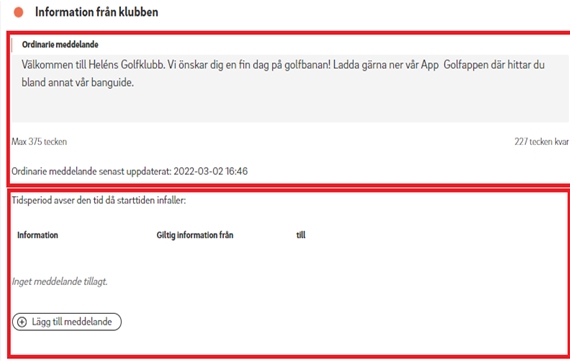
Här hamnar informationen från klubben i Bokningsmejlet.
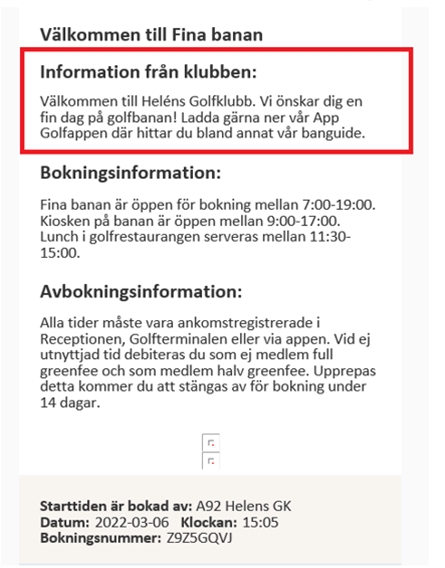
I rutan under finns möjlighet att skriva en temporär text som visas där starttiden infaller under vald period. Denna information ersätter då den ordinarie informationen från klubben i bokningsmejlet.
Det kan ex. vara information om att vi har ett speciellt upplägg under midsommarhelgen eller att vi under några dagar har en större tävling osv.
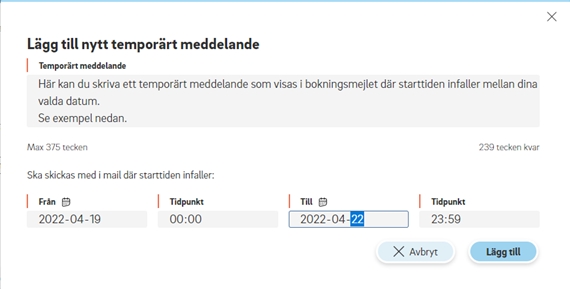
 Egen Logotype
Visa
Egen Logotype
Visa
Här finns möjlighet att ladda upp din klubbs logotype.
Logotypen visas i alla automatiska mail där klubben är "avsändaren" ex. boknings- och tävlingsmail.

 Klubb och Webbinställningar
Visa
Klubb och Webbinställningar
Visa
I klubb och Webbinställningar kan du överblicka och göra inställningar för klubbens Webbetalning.
Greenfee
Här ange du om Greenfeeavgiften ska vara default i kryssad som betala eller som tvingande betalning i Min Golf. (För Min Golf Bokning behöver du göra separata inställningar under fliken Min Golf Bokningsapp) Om du väljer tvingande betalning behöver du också välja del eller hela beloppet i kronor eller procent.
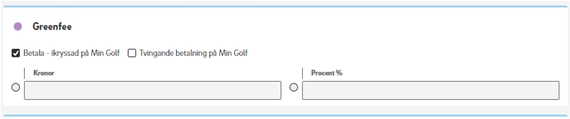
Se info om webbetalning under Säljorganisation.
Uthyrningsartiklar
Välj om du vill ha tvingande betalning för uthyrningsartiklar ex. Golfbil.
Förbokningsavgift
Om klubben vill använda en förbokningsavgift (extra kostnad eller en rabatt) bockar man i rutan Använd förbokningsavgift, (Man behöver inte använda funktionen webbetalning för att kunna utnyttja förbokningsavgifter). Förbokningsavgift fungerar även i MGBokningsApp.
Läs mer om förbokningsavgift här
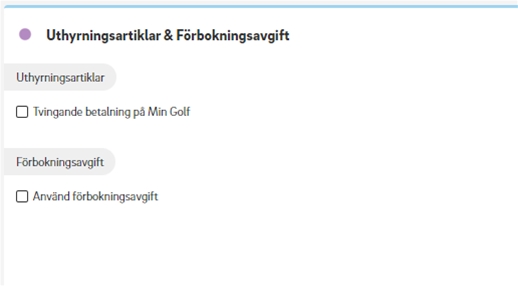
Byte av medlemskategori.
Här kan du också möjlighet att låga dina medlemmar själva ändra medlemskategori på Min Golf. Läs mer om det här.
Autogiro
Om klubben vill använda Autogiro vid betalning på Min Golf visas denna information här. Det är endast SGF som kan aktivera Autogirofunktionen. Läs mer på sidan Webbetalning av övriga avgifter.
.png)
Avtal golfbil
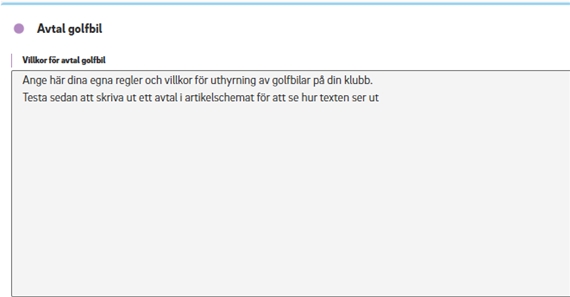
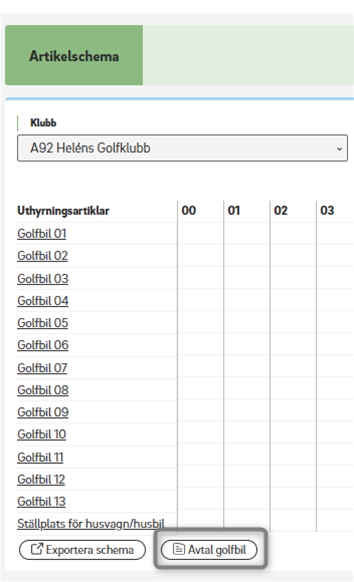
 Inställningar Min Golf Bokningsapp
Visa
Inställningar Min Golf Bokningsapp
Visa
Här gör du inställningarna för Min Golf Bokning.
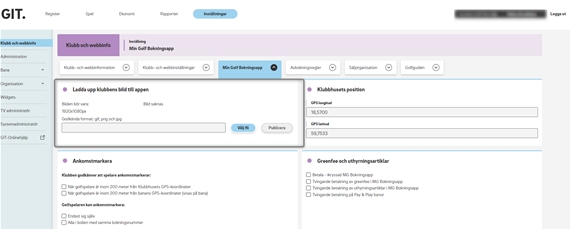
Här kan du ladda upp en signaturbild (inte logotype) från din klubb, Bilden får vara max 5 MB.
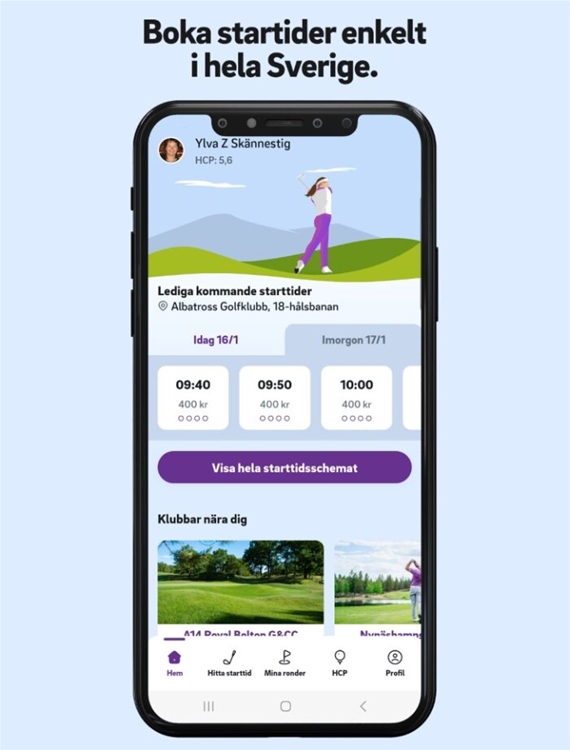
Bilden från din klubb kommer att visas på Startsidan/hemskärmen under klubbar nära dig samt när du klickar upp bokningssidan.
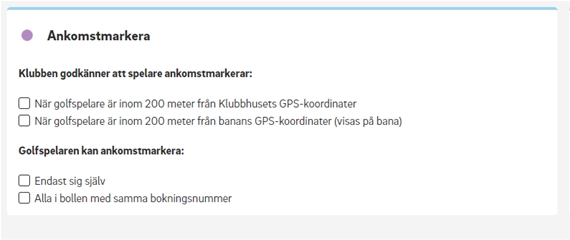
Under Ankomstmarkera kan du välja om spelaren ska kunna markera sin ankomst i appen. Du har två alternativ: antingen 200 meter från klubbhuset eller från banan (det är möjligt att kryssa i båda alternativen). GPS koordinaterna för banan hittar du under Inställningar-Bana-Hantera bana och GPS koordinaterna för klubbhuset skriver du in under Inställningar - Klubb och webbinfo - Inställningar Min Golf Bokningsapp. Se nedan.
I Båda fallen gäller att spelaren kan ankomstmarkera sig 1 timme före starttiden.
Det här gäller för ankomstmarkering
- En starttid som är betald kan ankomstmarkeras fram till starttiden.
- Knappen Ankomstmarkera visas ej på hemskärmen när starttiden har passerat.
- En starttid som är obetald kan inte ankomstmarkeras alls, oavsett hur nära klubbhus eller starttid spelaren är.
- Om en starttid innehåller både spelare som betalat och de som inte har betalat. Kan de spelare som har betalt ankomstmarkera sig själva, men de spelare som inte betalat går ej att ankomstmarkera
Du måste också välja om spelaren endast ska kunna ankomstmarkera sin egen ankomst eller om en spelare ska kunna ankomstmarkera alla i bollen med samma bokningsnummer. Läs mer här om hur du lägger spelare på samma bokningsnummer.
Förvald bana
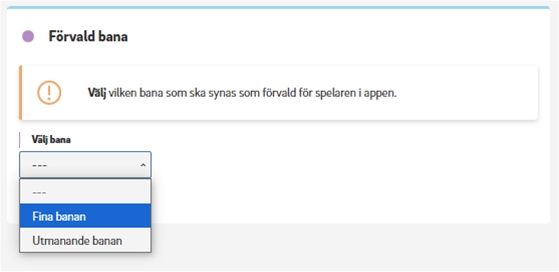
Här kan du välja vilken av dina banor (om du har flera) som ska visas först i bokningsappen.
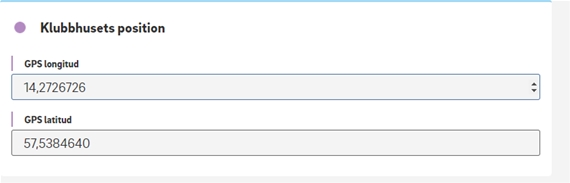
Under Klubbhusets position kan du ställa in GPS koordinaterna för klubbhuset om du har valt att öppna upp för ankomstmarkering i appen där spelaren ska befinna sig inom 200 meter från klubbhuset.
Du hämtar klubbhusets position genom att:
1. Sök upp Google Maps
2. Skriv in namnet på golfklubben i sökfältet och klicka på satellitvy.
3. Markera klubbhuset och skriv in koordinaterna enligt instruktion ovan.
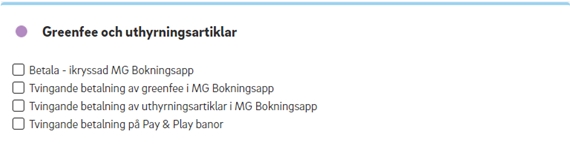
Under Greenfee och uthyrningsartiklar ställer du in hur betalningar för greenfee och uthyrningsartiklar ska hanteras. OBS! inställningarna här gäller endast för appen. Läs mer här om hur du ställer in motsvarande för Min Golf.
Betala - ikryssad innebär att rutan för att betalning är markerad när spelaren bokar sin starttid, men det är möjlig för spelaren att avmarkera den.
Tvingande betalning av greenfee innebär att spelaren alltid måste betala inom 15 minuter efter bokningen gjorts. Efter 15 min. så avbokas starttiden för alla personer med obetalda avgifter (detta är skillnad mot hur det fungerar i Min Golf).
Tvingande betalning av uthyrningsartikel innebär att spelaren alltid måste betala inom 15 minuter efter bokningen gjorts. Efter 15 min. så avbokas uthyrningsartikeln för alla personer med obetalda avgifter (detta är skillnad mot hur det fungerar i Min Golf).
Tvingande betalning på Pay&Play-banor innebär att om du har aktiverat Pay&Play måste spelaren betala inom 15 minuter efter bokningen gjorts. Efter 15 min. så avbokas starttiden för alla personer med obetalda avgifter. Om du har aktiverat Pay&Play krävs inget Golf-ID, spelaren kan registrera sig i appen med en mejladress.
Läs mer under Hantera bana om Pay & Play.
 Notiser app
Visa
Notiser app
Visa
Under Notiser app hittar du de notiser du har skickat från starttidsschemat, både kommande och skickade samt de automatiska notiser som skickas ut.
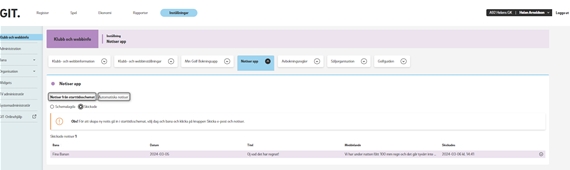
Notiser som du skickat från starttidsschemat placeras i listan. Läs mer här om hur du skickar notiser från starttidsschemat.
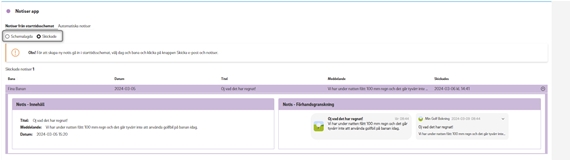
Då kan du på ett överskådligt sätt se vilka notiser som har skickats och när, samt de som du har schemalagt.
Det finns fem automatiska notiser som skickas ut till spelarna som har Min Golf Bokningsapp.
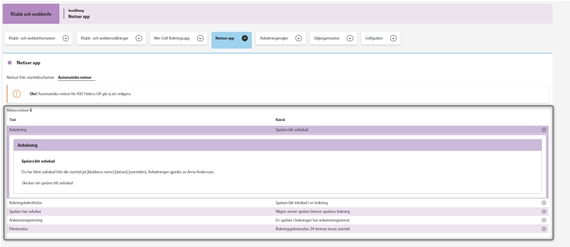
1. Avbokning
2. Bokningsbekräftelse
3. Spelare har avbokat
4. Ankomstregistrering
5. Påminnelse
Det finns möjlighet för spelaren att i appen nixa en eller flera av dessa notiser under Profil och notisinställningar.
 Avbokningsregler och No show
Visa
Avbokningsregler och No show
Visa
Avbokningsregler
Information om eventuella avbokningsregler och No show hittar du under fliken Avbokningsregler.
✓ Avbokningsreglerna gäller för hela klubben. Du kan inte göra separata inställningar per bana.
✓ Välj om du ska använda No show eller skriva in avbokningsregler i grupprutan Avbokningsregler > Beskrivning.
✓ Om du inte väljer att aktivera No show (du bestämmer hur långt i förväg spelaren får avboka sin starttid) kan spelaren avboka sin starttid fram till 30 minuter före starttiden.
✓ Om du vill använda funktionen Automatisk återbetalning av betald starttid » går det bra att använda båda funktionerna, huvudsaken är du fyller i klubbens avbokningsregler i något av fälten.
No show
Bocka i rutan för att aktivera No show. Fyll i den information du vill ska visas på bokningsbekräftelsen. För att arbeta med No show behöver klubben använda ankomsthanteringen i Starttidschemat.
När No Show aktiverats visas texten i rutan "Information vid bokning" i bokningens bekräftelsemejl. Texten ersätter eventuell text som tidigare stått i rutan ”Avbokningsregler”.
Denna text visas också i Min Golf och Min Golf bokningsapp vid bokningstillfället.
Se till att informera tydligt i era kanaler om avbokningsreglerna och eventuell No show.
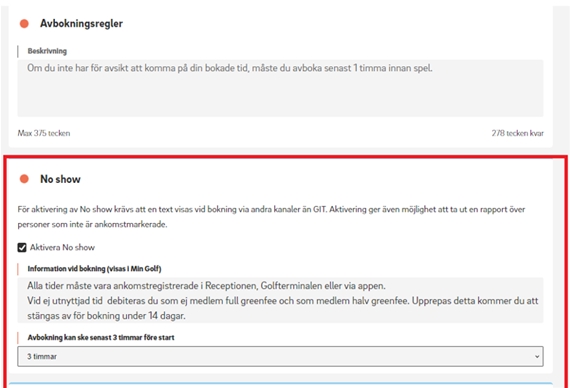
I bilden nedan ser du exempel på avbokningsinformation i ett bokningsmejl.
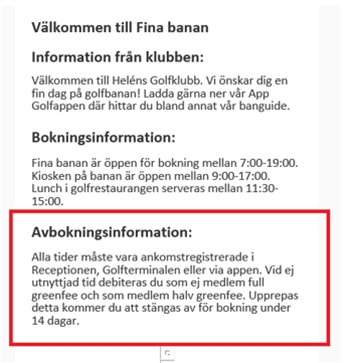
 Bokningsinformation
Visa
Bokningsinformation
Visa
Bokningsinformation
Här skriver du in text som visas i Min Golf och MinGolfBoknings Appen vid bokningstillfället samt på bokningsmejlet.
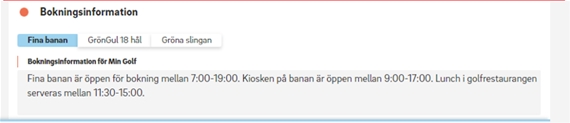
Här hamnar bokningsinformationen i bokningsmejlet.
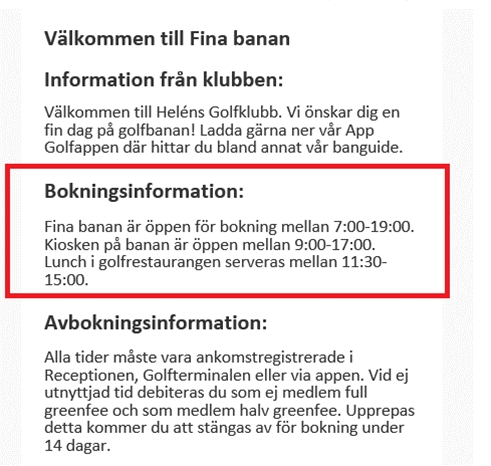
 Säljorganisation
Visa
Säljorganisation
Visa
Aktivera Betalning på webben på klubbnivå genom att välja säljorganisation. Markera rutan Aktivera betalning på webben.
OBS! Vid ex. betalning av avgifter såsom spelavgifter, medlemsavgifter osv. måste man även aktivera webbetalning på varje enskild artikel.
När det gäller Greenfee slås den på automatiskt när man aktivera betalning på webben enligt ovan.
Skriv en text i informationsrutan, texten visas på webben. Nämn gärna vad som gäller angående återbetalning.
Klubben kan också kryssa för att man vill få en kopia via mail för varje bokning/betalning samt återbetalning. Kom ihåg att ange den mailadress dit du vill få kopia på kvitto.
Företagsuppgifterna som visas på mitten av sidan är de uppgifter köparen ser på sitt kvitto vid betalning på MinGolf.
Läs mer om fler säljorganisationer här »
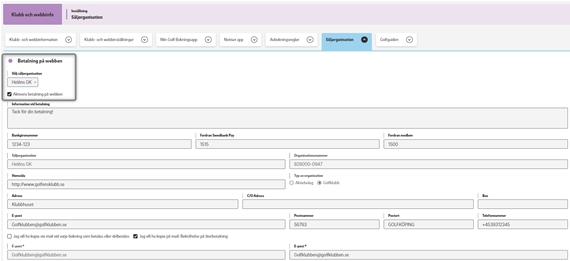
 Söktjänst på golf.se
Visa
Söktjänst på golf.se
Visa
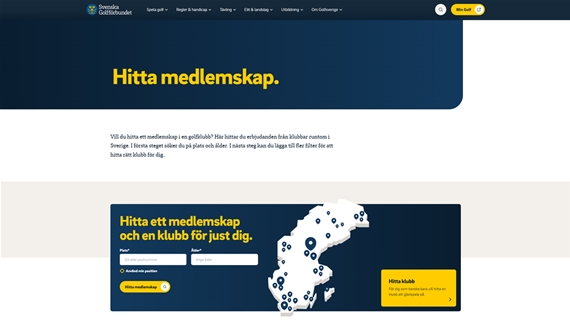 I juni 2025 lanseras en ny söktjänst på golf.se för spelare som letar efter ett medlemskap i en golfklubb.
I juni 2025 lanseras en ny söktjänst på golf.se för spelare som letar efter ett medlemskap i en golfklubb.
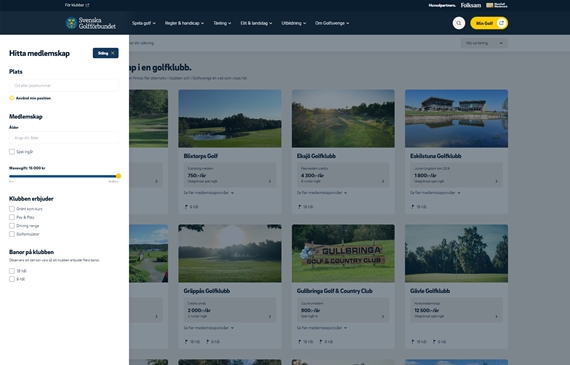
Där kan spelare hitta en golfklubb nära sig och filtrera på plats, ålder, pris samt klubbens övriga tjänster.
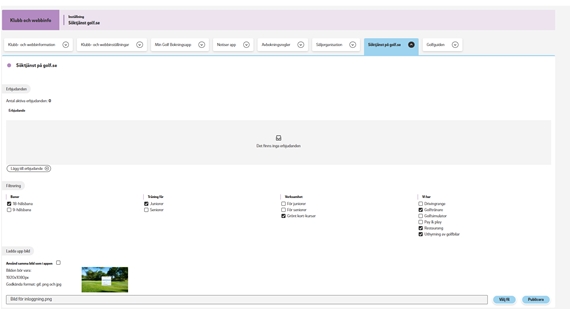
I GIT kan du under Inställningar - Klubb och webbinfo och sedan välja fliken Söktjänst på golf.se lägga in ett eller upp till fem erbjudande om medlemskap samt vad din klubb mer erbjuder på din anläggning. Du kan också ladda upp en bild som visas i söktjänsten.
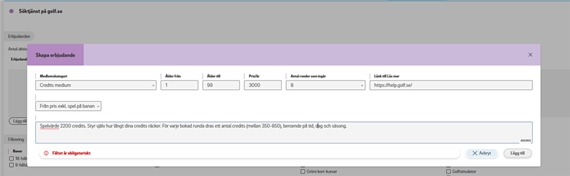
Under skapa erbjudande ange du medlemskategori, ålder, pris, hur många rundor som ingår och en länk till din hemsida där spelaren kan hitta mer information om erbjudandet.
Notera att om det är helt ofiltrerat i söktjänsten visas alltid det medlemskap med lägst pris först.
Du kan också markera övriga erbjudande som din klubb har och som spelaren kan filtrera fram på den nya söktjänsten på golf.se
Du kan enkelt ändra eller ta bort dina erbjudanden när du vill. Klicka på pennsymbolen för att redigera, eller på soptunnan för att ta bort ett erbjudande.